Kako v Excelu pomnožiti obseg celic z enako številko?
Recimo, da imate obseg številk, zdaj pa jih želite pomnožiti s številom 8.7, ali imate kakšne učinkovite in hitre metode za reševanje te naloge?
- Celice obsega pomnožite z enako številko s posebno funkcijo Prilepi
- Celice obsega pomnožite z enakim številom s formulo v Excelu
- Celice obsega pomnožite z enakim številom z / brez formule
- Pretvorite večkratnik v ure / minute / sekunde s samodejnim množenjem 24/1440/86400
- Pretvorite več valut s samodejnim množenjem najnovejših menjalnih tečajev v velikem obsegu
Pomnožite celice obsega z enako številko s posebno funkcijo Prilepi
Excel nudi hiter način za uporabo matematične operacije na vrsti celic. Lahko uporabite Posebno lepljenje funkcija za množenje obsega celic s številom, kot sledi:
1. Vnesite številko 8.7 v prazno celico in jo kopirajte.
2. Izberite obseg, za katerega želite pomnožiti vrednost, in kliknite Domov > testenine > Posebno lepljenje. Oglejte si spodnji posnetek zaslona:

3. v Posebno lepljenje pogovorno okno, kliknite vsi možnost v testenine in kliknite Pomnožite možnost v operacija in kliknite OK . Oglejte si zgornji posnetek zaslona:
In izbrani obseg se pomnoži s številom 8.7. Oglejte si spodnji posnetek zaslona:

Celice obsega pomnožite z enakim številom s formulo v Excelu
Poleg funkcije Prilepi, lahko v Excelu pomnožimo tudi vrsto celic z enako številko. Naredite naslednje:
1. Izberite prazno celico, pravi Cell E1, in vnesite formulo = A1 * $ D $ 1 (A1 je prva celica obsega, ki jo boste pomnožili z isto številko, D1 je celica z določeno številko, s katero jo boste pomnožili) in pritisnite tipko Vnesite ključ.

2. Povlecite ročico za samodejno izpolnjevanje celice E1 desno do celice G1 in nato povlecite navzdol do celice G8. Oglejte si zgornji posnetek zaslona.
In zdaj se vsaka celica v določenem obsegu (v našem primeru A1: C8) pomnoži z 8.7 hkrati.
Celice obsega pomnožite z enakim številom z / brez formule
O operacije značilnost Kutools za Excel lahko hitro uporabi različne vrste matematičnih operacij na vrsti celic brez uporabe formule. Uporabite ga lahko za množenje obsega celic s številom, kot sledi.
Kutools za Excel - Vsebuje več kot 300 osnovnih orodij za Excel. Uživajte v 30-dnevnem BREZPLAČNEM preizkusu s polnimi funkcijami brez kreditne kartice! Prenesi zdaj!
1. Izberite obseg, za katerega želite pomnožiti vrednost, in kliknite Kutools > Več > operacija, glej posnetek zaslona:

2. V Ljubljani Operacijska orodja izberite pogovorno okno Množenje iz operacija in vnesite številko 8.7 v Operand in kliknite Ok . Oglejte si posnetek zaslona:

Opomba: Če želite ustvariti tudi formule, lahko preverite Ustvari formule možnost. Če izbrane celice vključujejo formule in ne želite množiti izračunanih rezultatov formul, preverite Preskoči celice formule možnost. Oglejte si posnetek zaslona:

Predstavitev: Celice obsega pomnožite z enakim številom z / brez formule
Z enim klikom pretvorite večkratnik v ure / minute / sekunde s samodejnim množenjem 24/1440/86400
Na primer imate čas 2:23:42, ta čas lahko pretvorite v ure do množenje 24 (ali množenje 1440 na minute, množenje 86400 na sekunde; z drugimi besedami, lahko uporabimo formulo = F2 * 24 za pretvorbo časa v ure, = F2 * 1440 na minute, = F2 * 86400 na sekunde) in nato celico formule spremenite v številčno obliko. Ampak, s Kutools za Excel Pretvori čas Pripomoček lahko z enim samim klikom pretvorite več časovnih podatkov v ure / minute / sekunde samo v Excelu.
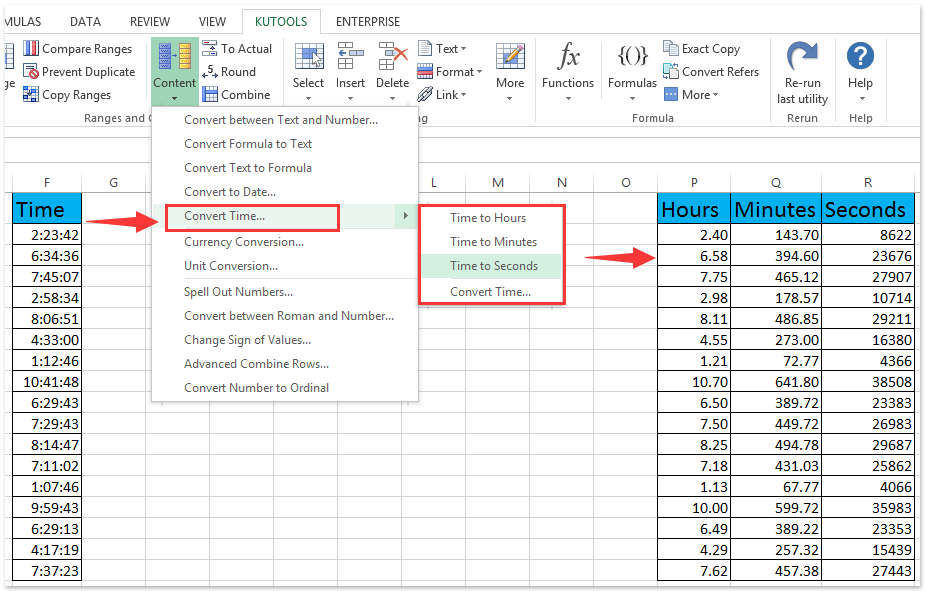
Preprosto pretvorite valute s samodejnim pomnoževanjem najnovejšega tečaja v Excelu
Na splošno moramo dobiti zadnji menjalni tečaj med navedenima valutama in nato pomnožiti najnovejši menjalni tečaj za pretvorbo prvotne valute v dano valuto. Ampak, s Kutools za Excel Pretvorba valut pripomoček lahko samodejno pomnoži najnovejši menjalni tečaj za enostavno paketno pretvorbo valut v Excelu.

Sorodni članki
Najboljša pisarniška orodja za produktivnost
Napolnite svoje Excelove spretnosti s Kutools za Excel in izkusite učinkovitost kot še nikoli prej. Kutools za Excel ponuja več kot 300 naprednih funkcij za povečanje produktivnosti in prihranek časa. Kliknite tukaj, če želite pridobiti funkcijo, ki jo najbolj potrebujete...

Kartica Office prinaša vmesnik z zavihki v Office in poenostavi vaše delo
- Omogočite urejanje in branje z zavihki v Wordu, Excelu, PowerPointu, Publisher, Access, Visio in Project.
- Odprite in ustvarite več dokumentov v novih zavihkih istega okna in ne v novih oknih.
- Poveča vašo produktivnost za 50%in vsak dan zmanjša na stotine klikov miške za vas!
